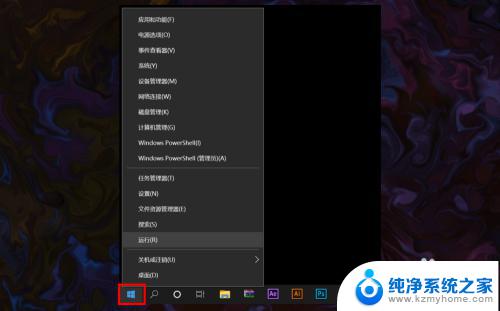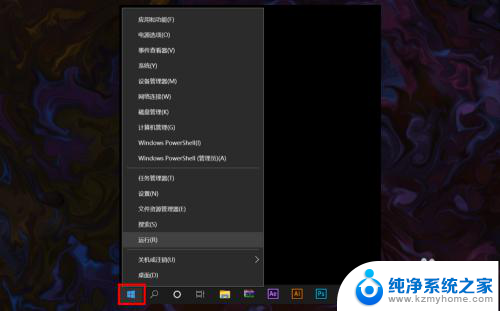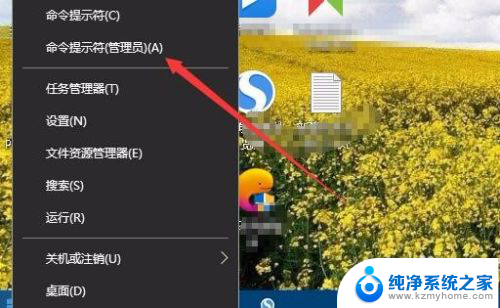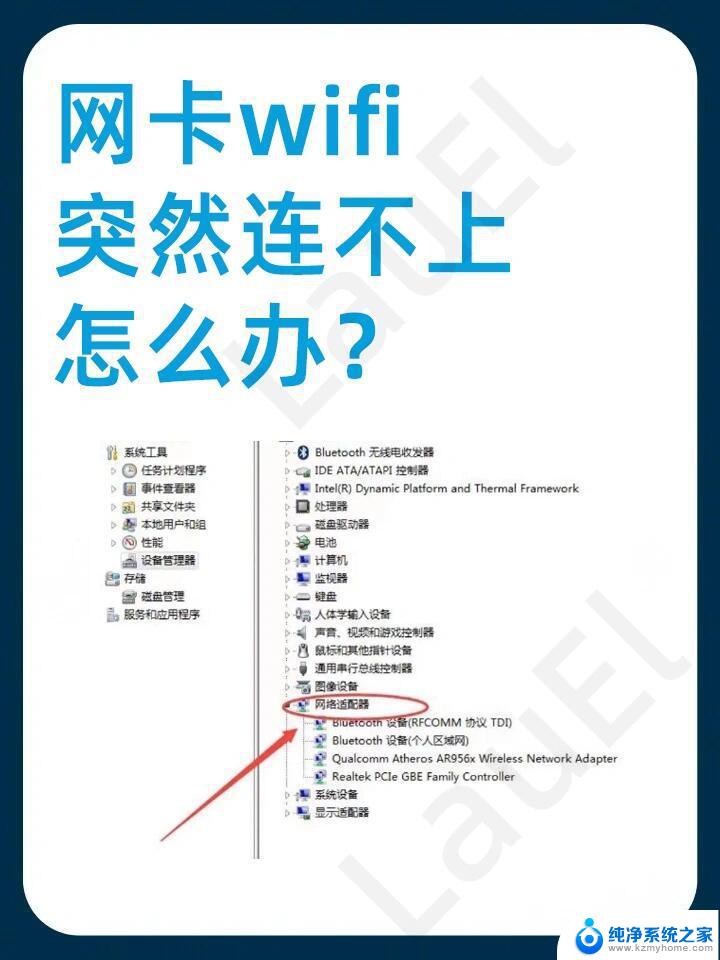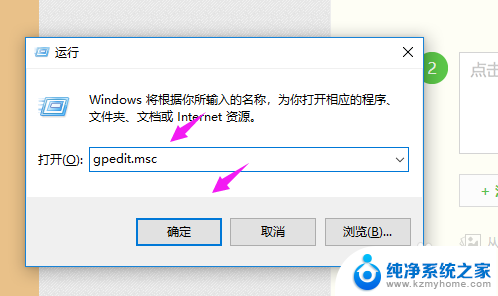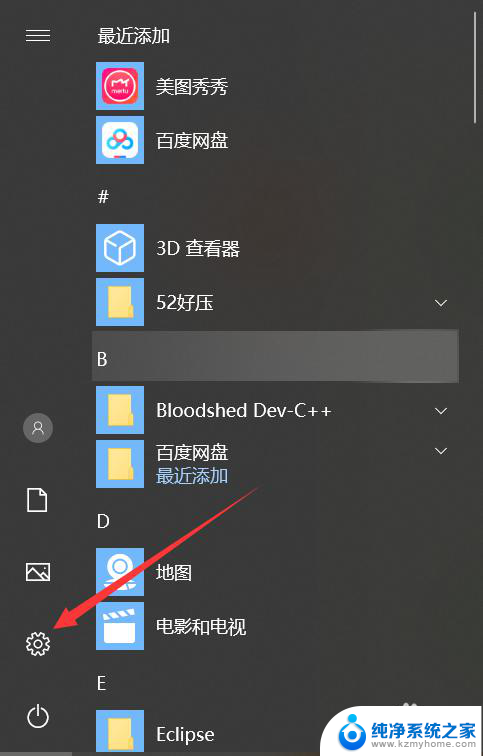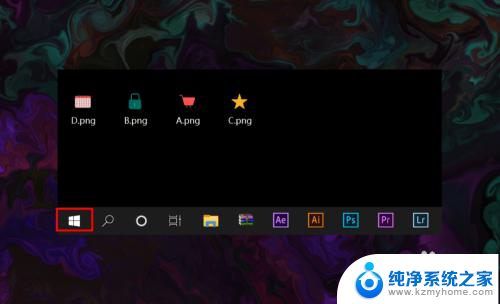笔记本wifi不显示可用网络 win10系统网络显示可用但无法访问网页怎么办
更新时间:2024-02-20 17:49:02作者:xiaoliu
在现代社会中随着科技的快速发展,我们已经离不开互联网的存在,有时我们会遇到一些网络问题,比如笔记本电脑WiFi不显示可用网络,或者在Windows 10系统中,网络显示可用但无法访问网页。这些问题给我们的日常生活带来了很多不便,因此我们需要找到解决的方法。在本文中我们将探讨如何解决这些网络问题,以便我们能够畅通无阻地上网。
步骤如下:
1.打开电脑,进入到系统桌面,在左下角开始按钮上点击鼠标右键。
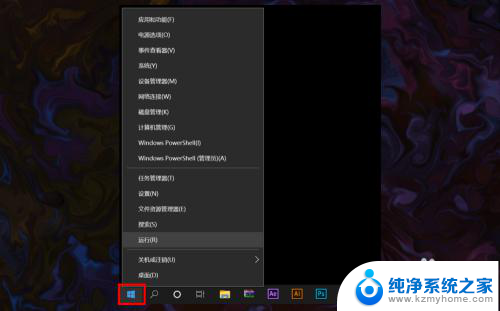
2.在右键菜单中选择运行,打开运行窗口,在输入栏中输入cmd。
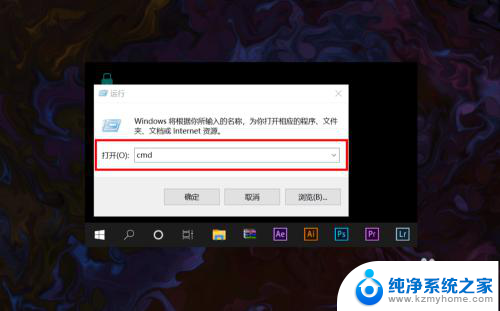
3.输入完后点击确定打开命令提示符窗口,然后输入netsh winsock reset命令。
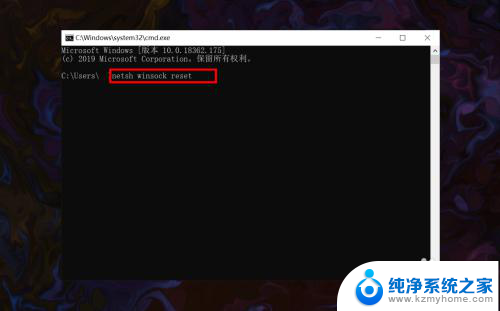
4.输入完成之后,点击键盘上的Enter回车按键。接着就会提示重启计算机。
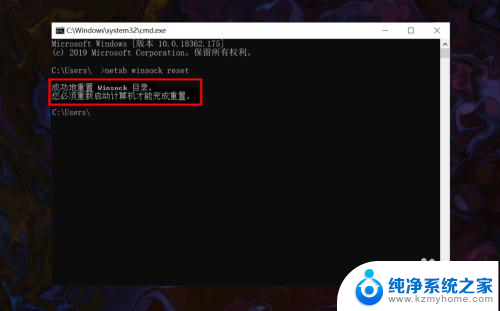
5.保存好电脑资料文件,然后重新启动计算机即可恢复可用网络的显示。
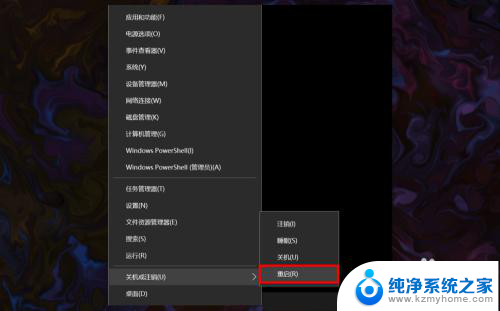
6.重启计算机后,就可以在桌面右下角网络图标中看到系统可用网络的显示。
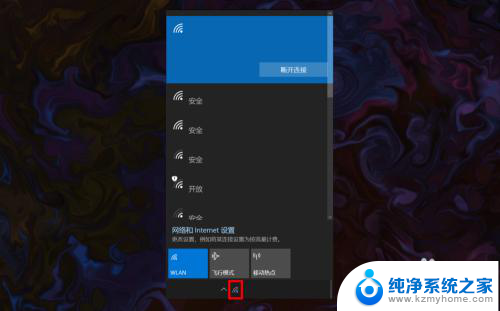
以上是关于笔记本电脑无法显示可用网络的全部内容,如果您遇到这种情况,可以按照以上方法解决,希望对大家有所帮助。